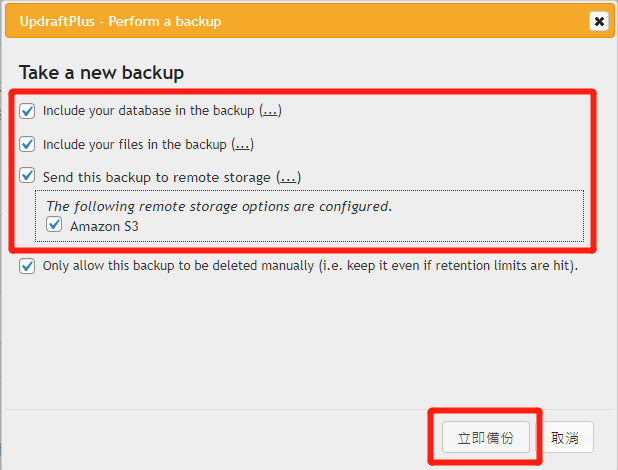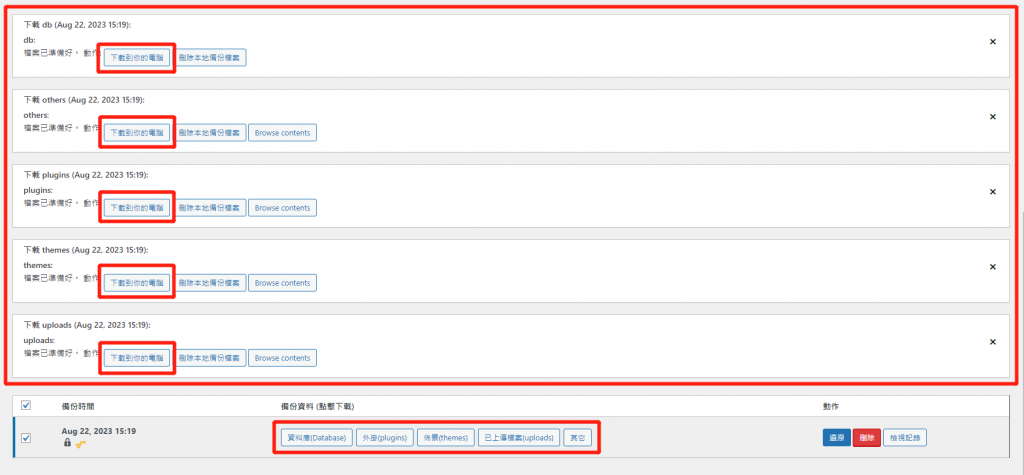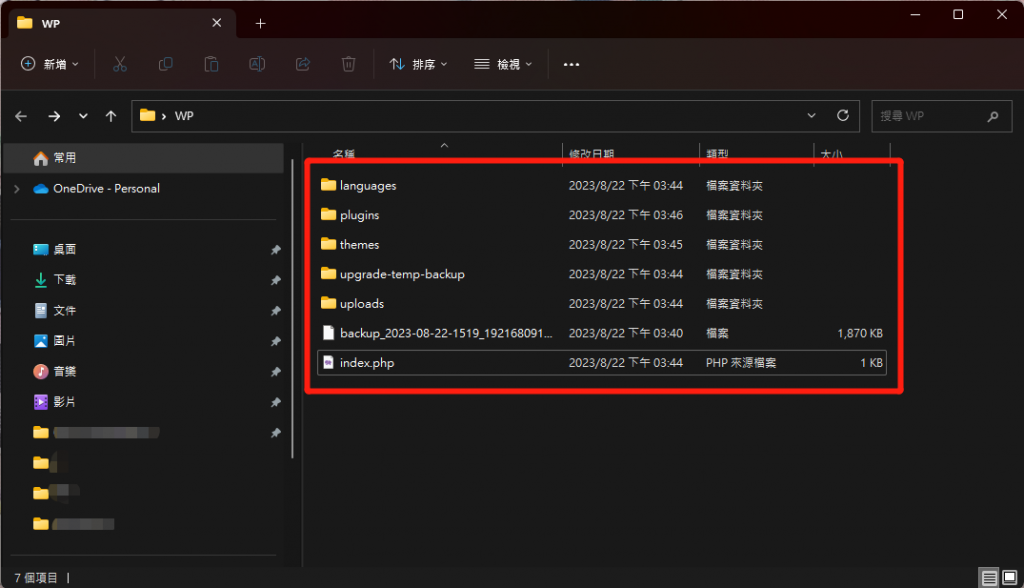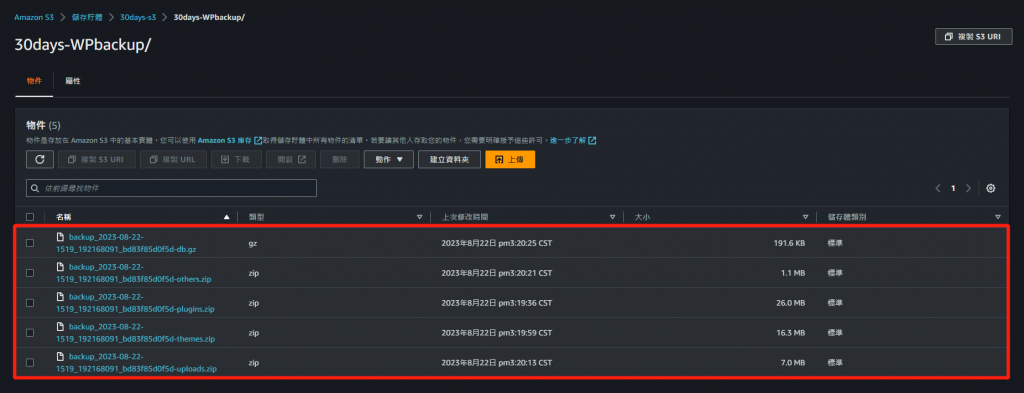今天文章目的是帶各位使用UpdraftPlus外掛來『備份Wordpress網站內容、MySQL資料庫』並『下載備份檔案至本地主機』,若有使用其他Wordpress備份外掛/工具的話,可以直接跳過今日的文章。寫的時候一直有種在業配UpdraftPlus的感覺~
OK,沒有問題的話,那就進入今天的內容吧!![]()
![]()
![]()
進行備份工作前,先將舊站多餘的內容刪除/清空,針對對象當然就是wp-content資料夾裡面的檔案內容,例如:外掛、外觀、媒體等。各位可以依照自己的網站需求去進行操作,下面是一些簡單的操作範例圖:
登入舊站控制台,左側目錄點選『外觀』,接著點選『沒有要使用的佈景主題』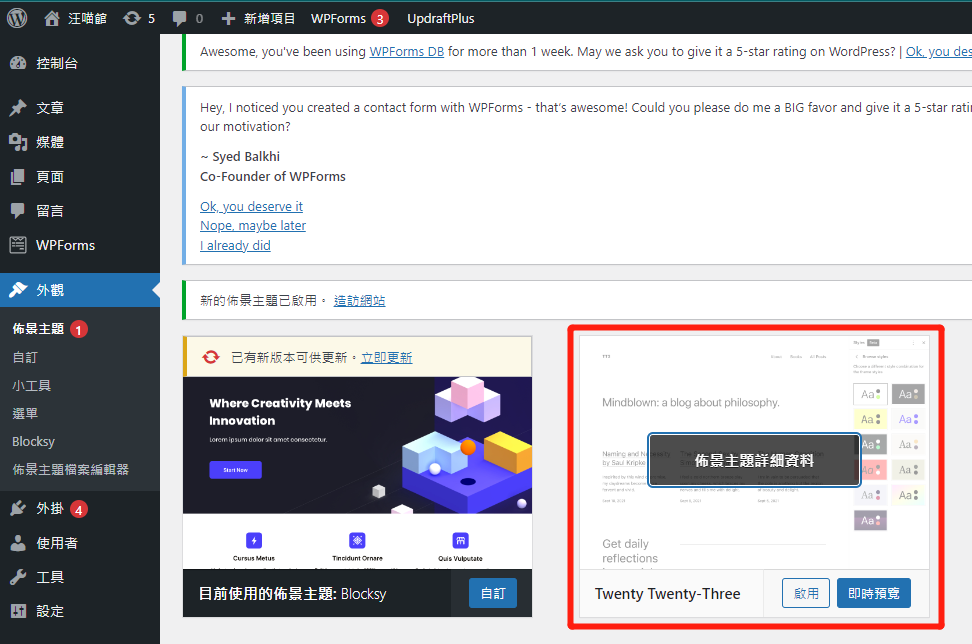
點選『刪除』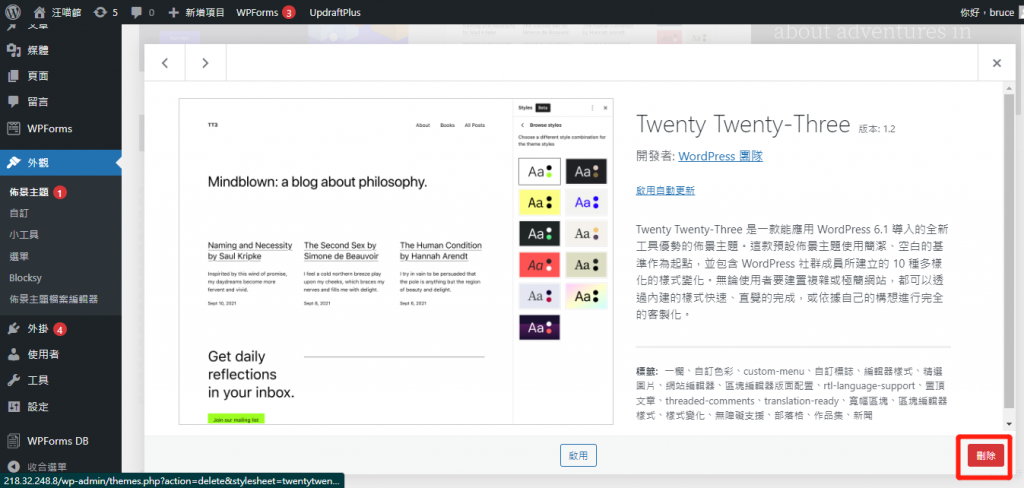
控制台左側目錄點選『外掛』,找到沒有啟用的外掛,接著點選『刪除』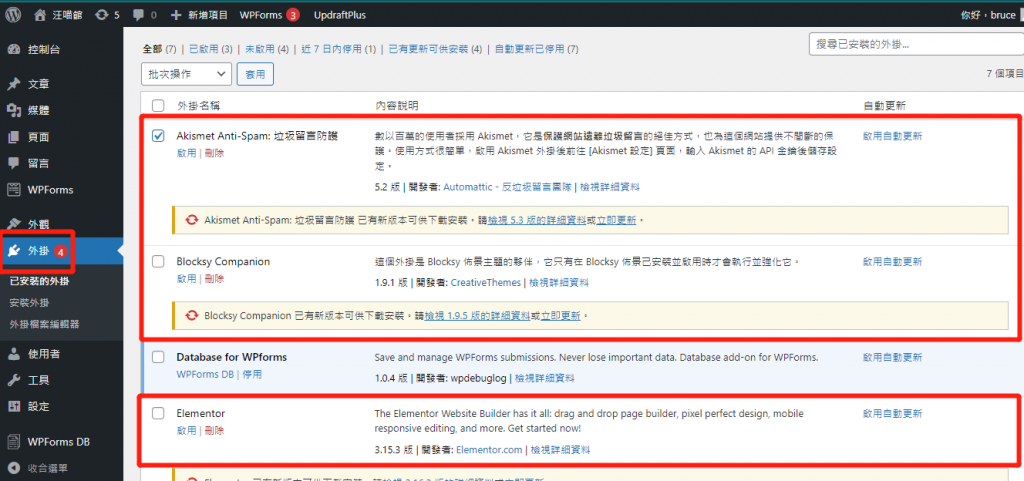
Wordpress網站的備份工作應該要定期進行,確保網站遇到『網路攻擊』、『伺服器端發生錯誤』、『Wordpress外掛不相容』,或是『Wordpress網站搬遷』等情境時,都可以透過備份檔案來操作/還原Wordpress網站,因此平時的災難備援是不可以忽略的!

UpdraftPlus是一個Wordpress外掛,主要功能就是備份Wordpress網站內容,同時還可以同步備份至公有雲物件儲存和雲端硬碟中,例如:AWS S3、Azure blob、GCP Cloud Storage、Google Drive、Microsoft One Drive等;進階的付費功能則可以直接轉移網站至新伺服器、Wordpress網站監控等。
1. 安裝並啟用UpdraftPlus
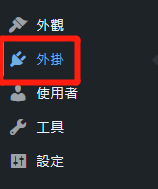
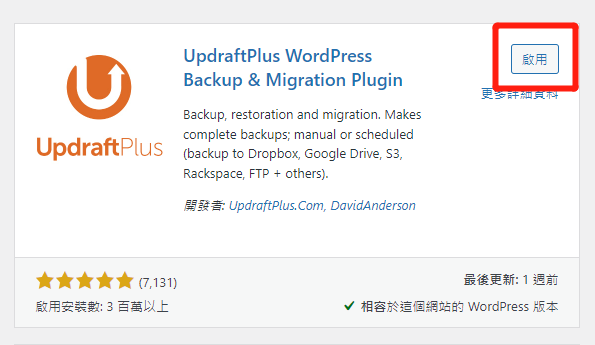
2. (非必要)同步備份至AWS S3儲存桶
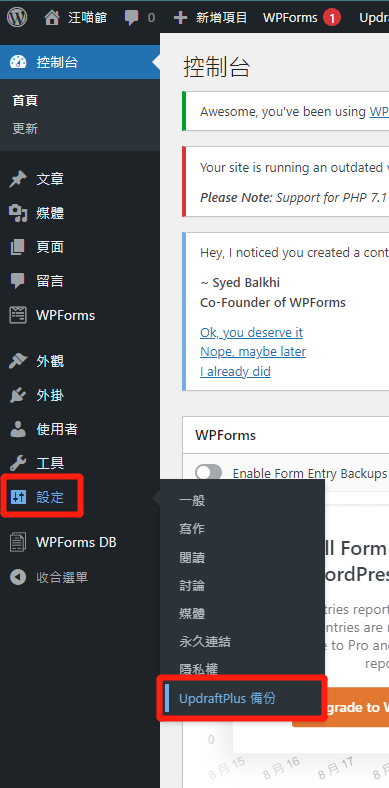

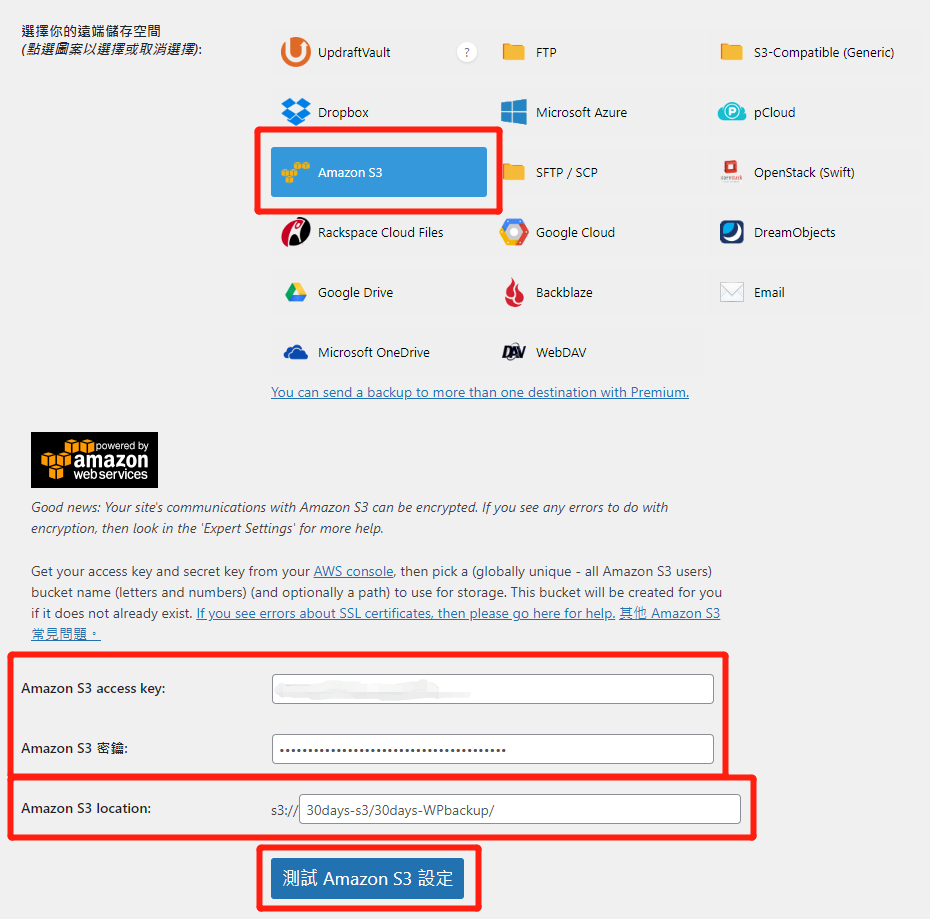
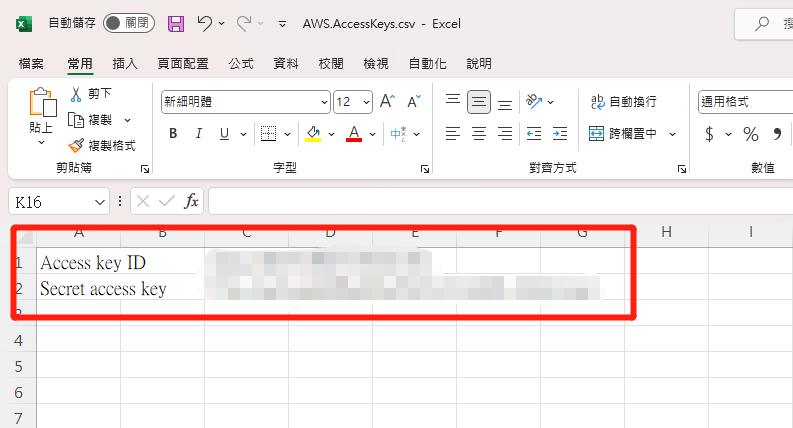
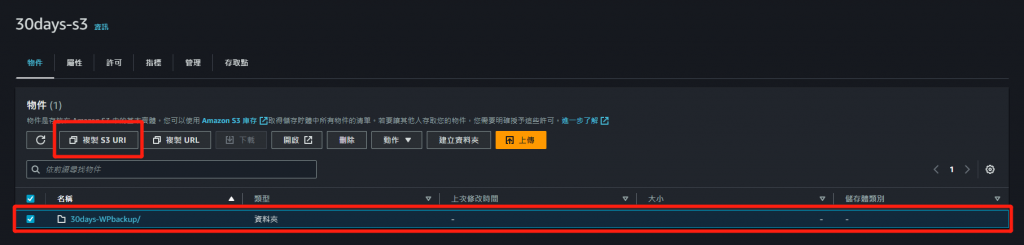
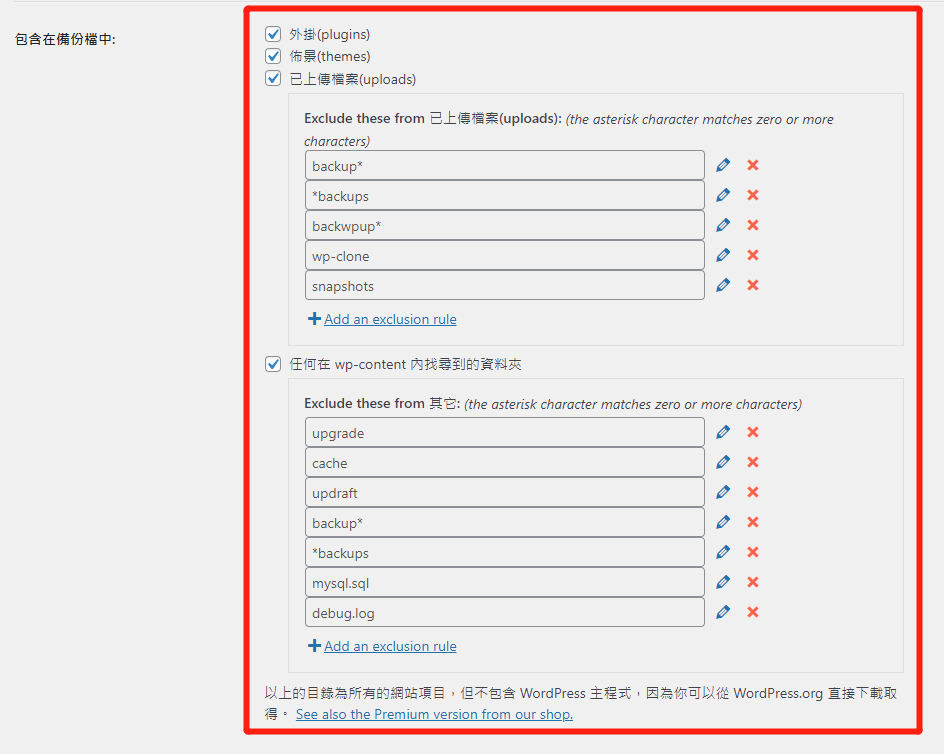
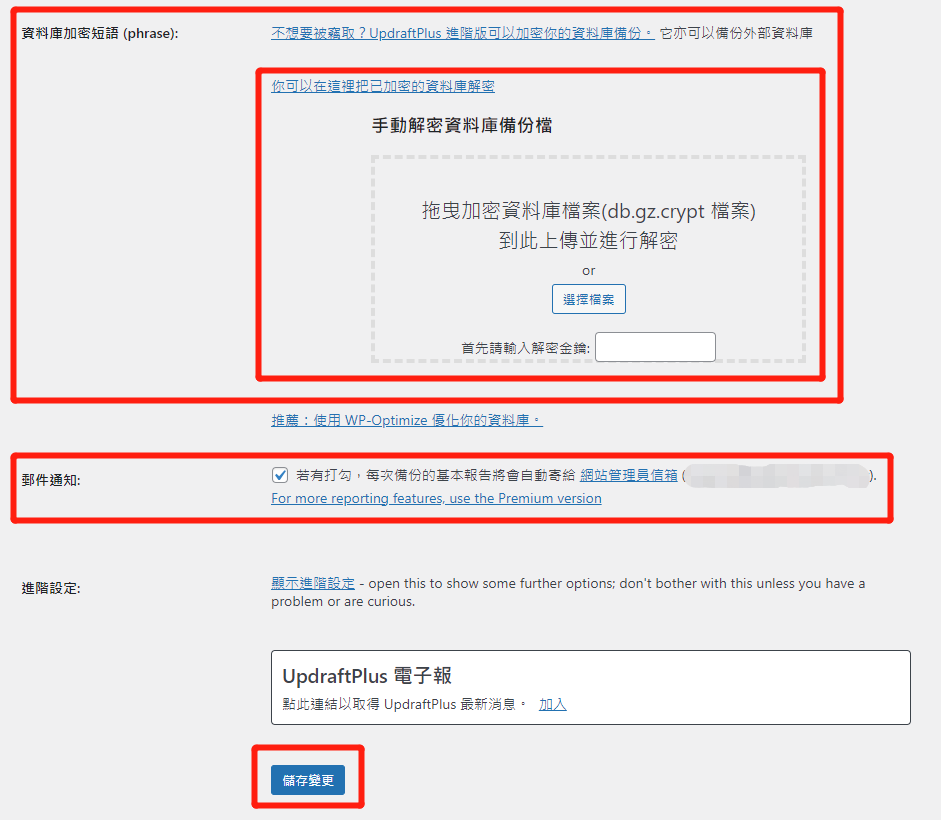
3. 開始UpdraftPlus備份工作